Edge浏览器关闭表单自动填充的方法
时间:2023-06-05 09:29:12作者:极光下载站人气:2
很多小伙伴在使用edge浏览器的过程中经常会遇到各种各样的问题,大部分问题我们都可以使用Edge浏览器中自带的功能或是设置来进行解决。有的小伙伴在使用Edge浏览器浏览网页,需要填写资料时,经常会看到填写框下面自动出现我们的个人信息,如果是在其它电脑中使用Edge浏览器机型浏览,为了避免自己的个人信息泄露,我们可以进入Edge浏览器的设置页面,将表单自动填充以及保存基本信息功能进行关闭。有的小伙伴可能不清楚具体的操作方法,接下来小编就来和大家分享一下Edge浏览器关闭表单自动填充的方法。
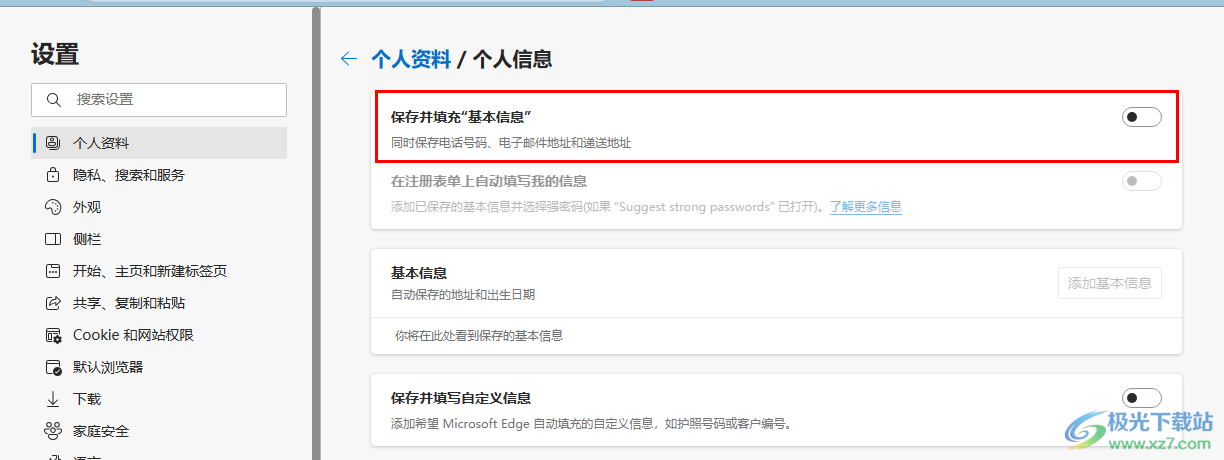
方法步骤
1、第一步,我们先打开电脑中的Edge浏览器,然后在页面右上角点击打开“...”图标
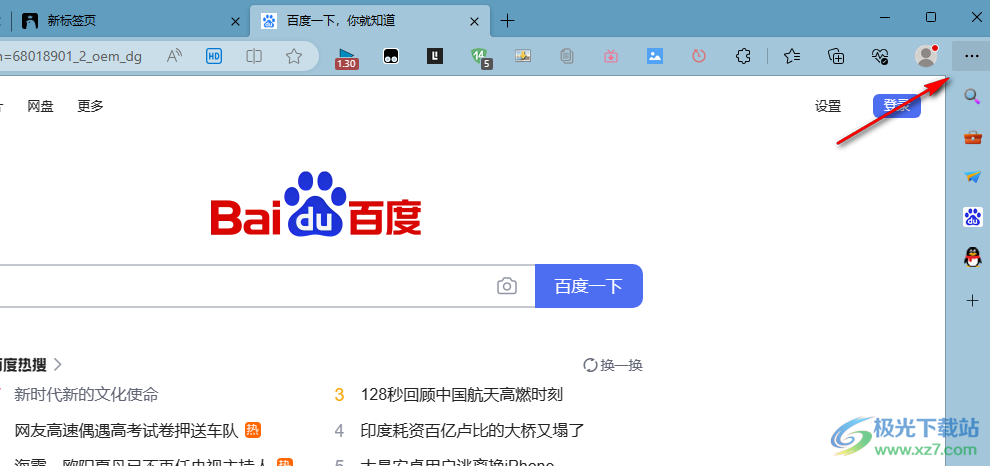
2、第二步,打开“...”图标之后,我们在下拉列表中找到“设置”选项,点击打开该选项
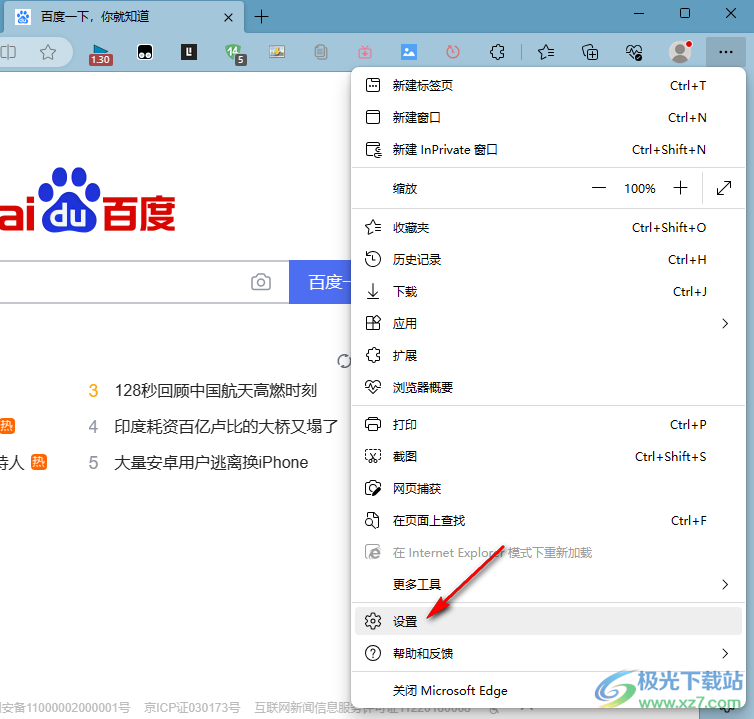
3、第三步,进入Edge浏览器的设置页面之后,我们在左侧列表中打开“个人资料”选项,然后在右侧页面中找到“个人信息”选项
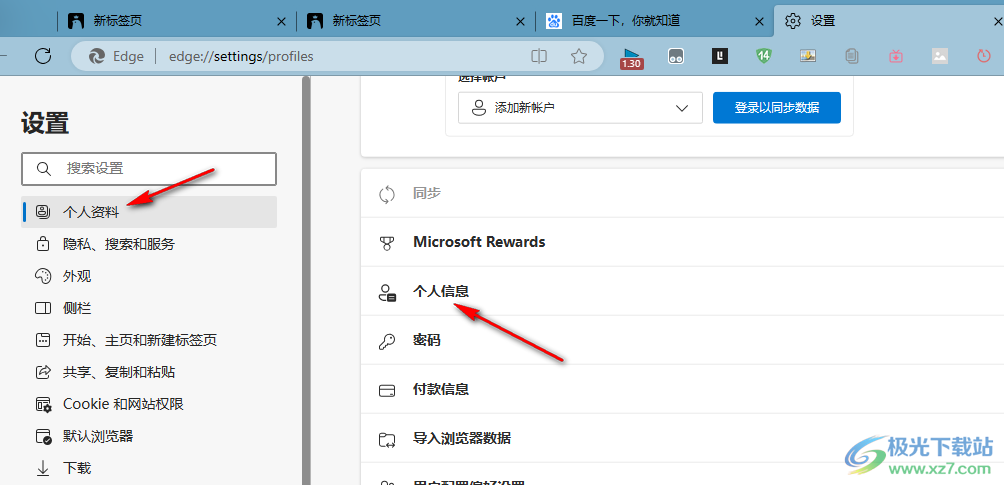
4、第四步,我们打开“个人信息”选项,然后在个人信息页面中找到“保存并填充基本信息”选项以及“在注册表单上自动填写我的信息”选项,可以看到这两个选项的开关按钮是默认开启状态
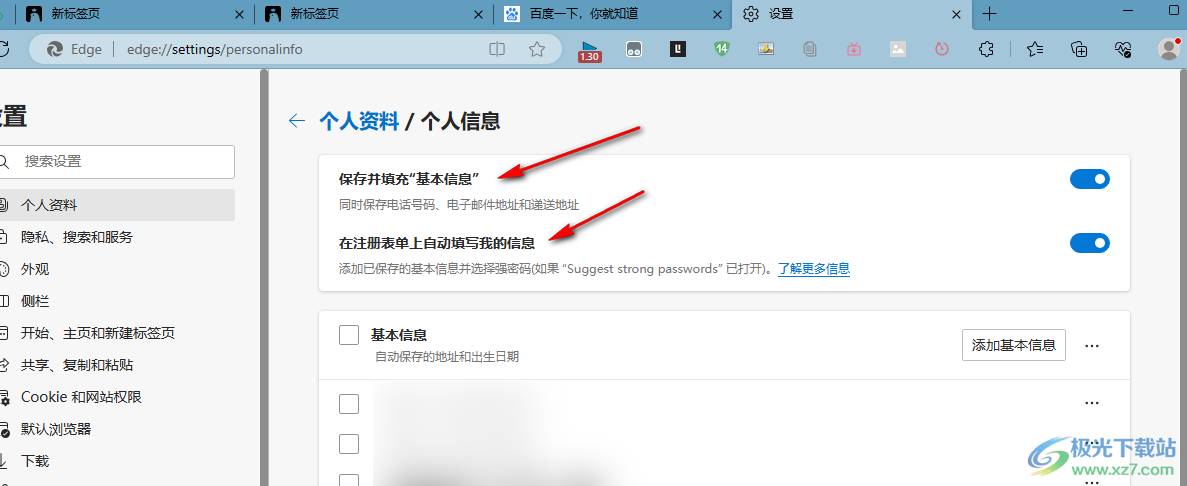
5、第五步,我们将“保存并填充基本信息”选项以及“在注册表单上自动填写我的信息”选项的开关按钮点击关闭即可
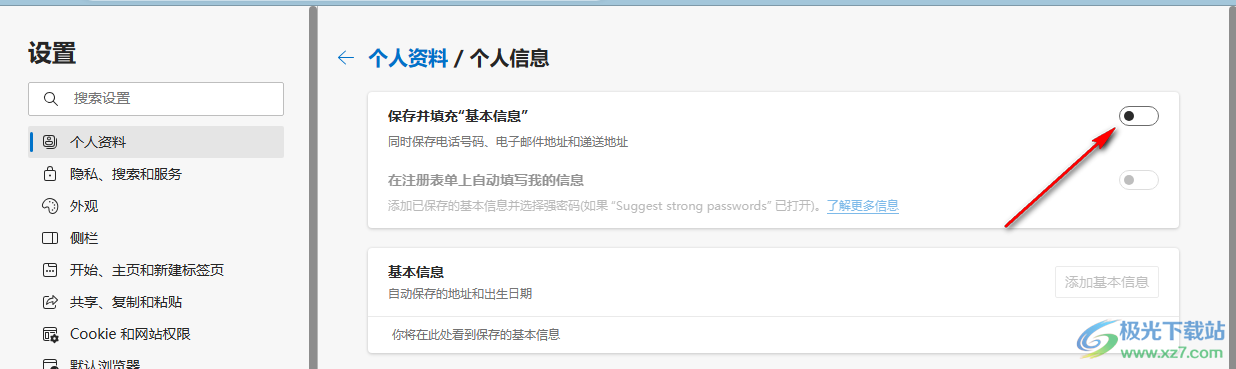
以上就是小编整理总结出的关于Edge浏览器关闭表单自动填充的方法,我们进入Edge浏览器的设置页面,然后在个人资料页面中打开个人信息选项,接着在个人信息页面中将“保存并填充基本信息”选项的开关按钮点击关闭即可,感兴趣的小伙伴快去试试吧。

大小:113.33 MB版本:v96.0.1054.53 官方电脑版环境:WinAll
- 进入下载

网友评论